YouTubeやApple Musicで自分の曲を少しでも良い音で配信したいけれど、どうすせばいいかわからない。という人にはSonible smart:limitがおすすめです。
Sonible smart:limitでは音楽ジャンルと様々な音楽配信プラットフォームに最適化されたラウドネス値をAI機能を使ってアシストしてくれるVST プラグインです。

でもそんなすごそうなの使える気がしない



大丈夫!リミッターのりの字もわからないような人でもかんたんに使えるし、何よりこれを最初のリミッターとして持っておく価値は今後計り知れないよ!
というわけで、次世代AIリミッターとして大注目のsmart:limitの使い方やメリット・デメリットについてまとめてみました。
| 音質 | |
| 操作性 | |
| 価格 | |
| 購入のしやすさ | |
| 安定度(CPU負荷) |
Sonible Smart:Limitとは
Smart:Limitはインテリジェンス機能によってクリエイターに最適な解答を教えてくれるプラグインを作り続けているSonibleの最新のエフェクトプラグインです。
Smart:Limitではsonibleの得意技でもあるインテリジェンス機能をもってオリジナル曲のラウドネスをダイナミクスを最適化してくれます。
YOUTUBEや配信サービスのラウドネス値を踏まえながらも自分の作っているジャンルの最適のラウドネスを一瞬で導き出してくれるので、不要なラウドネス戦争に翻弄されることはありません。DTMerがすることは最高のメロディ、最高のトラックをつくることだけです。
貴重な時間を最大に有効活用するためのツールそれがSmart:Limitと思っても間違いはありません。
めったなことはいいませんがリミッター設定ってよくわからんと思っているようなDTM初心者の「最初に購入するリミッター」として持っておいて損はないです。後々にもとが取れるようになります。
SonibleはLimiterの他にもイコライザーやリバーブ、コンプ、も出していてそれらすべてがAI処理された素晴らしいエフェクトプラグインばかりです!
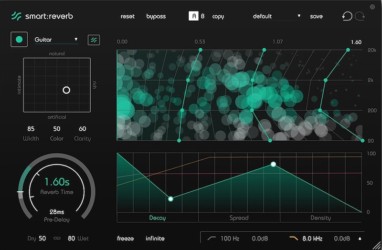
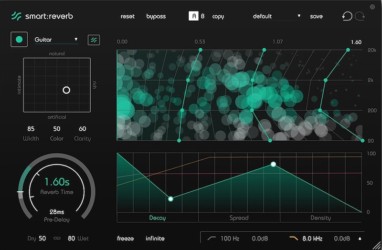
smart:limitのメリット
一瞬で濁りのない透き通るようなサウンドが手に入る
AIによる自動パラメーター設定のおかげで、一瞬で濁りがない、なおかつ、ジャンルにあったラウドネスを手することができます。
ラウドネス値については多くのDTMerが「高ければ高いほどよい」と思い込んでいます。しかし、大切なのは聴いてくれるユーザーの心をうつことであって、ラウドネス戦争で勝利することではありません。
smart:limitを使うことで作業効率は大幅に改善されます。AI機能により解析されたトラックにはゆとりが生まれ、それぞれの音色がしっかりと呼吸しているのがわかるほどです。これをボタン1つで数秒で終わらせてしまうのですがから、smart:limit恐るべしです。


もし、プロファイリングにジャンルがない場合はプロファイリングの一番したにある「Load Reference」で好みのジャンルのプロファイリングを作成することができます。
細部に宿るプロクオリティの音質を作れる(サウンドシェーピングツール)
プロが「そんなところに意識てしても誰も気が付かないのでは?」と思うようなところにまで意識を持っていくのは”は細部に宿る”という言葉の意味を深く、重く受け止めているからです。
smart:limitには細部にまで神経を行き届かせるためのサウンドシェイプツールがあります、


Style:リミッターのかかり方を調整できます。左に振り切るとソフトリミッティング、右に回しきるとハードリミッティングになります。
Saturation:音の飽和度を調整できます。アナログライクな音を作りたい場合は、右に回し、デジタル的な雰囲気がほしい場合は左に回しきって使うとよいです。
Balance:AIによる自動イコライジング調整としてトリートメント的に使う機能です。
Bass Control:低域用のイコライザー調整です。170Hzくらい下の低域量を調整します。
これらの機能は別のプラグインで調整するという人もいるかもしれませんが、1つのプラグイン内で完結させることができるのでより効率の良い音質調整が可能になります。限られた時間の中で細部に神を宿す機能、しっかりと使いこなしたいところです。
最強!Loudness MonitoringとQuality Check見える正しいラウドネス値
これがたぶんDTMerのみなさんが一番知りたいというか理解しておくとよい部分です。


smart:limitでは、配信先のラウドネス値を表示することが可能です。これから自分がどんなプラットフォームに配信するかをここで選択します。
例えば、Spotifyを選択すると、以下のようになります。赤く囲っている部分がSpotifyが定めるラウドネス範囲になります。


かんたんにいってしまうと、濃い緑色と、赤く囲った線の部分あたりに自分の曲があれば、ラウドネス的には問題ないことになります。
では、もしそれをオーバーしている(中に入りすぎていると)とどういう状態になるのか?
これを教えてくれるのが、下にあるQuality Checkというボタンです。
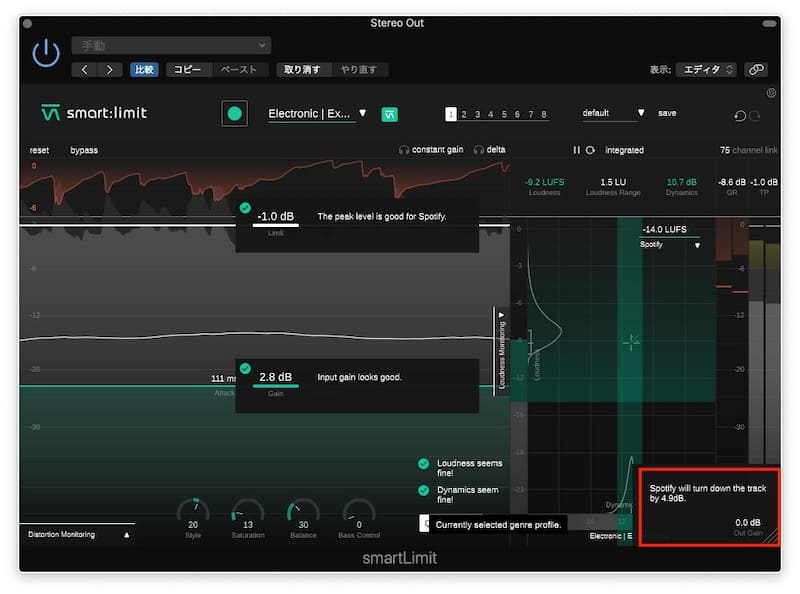
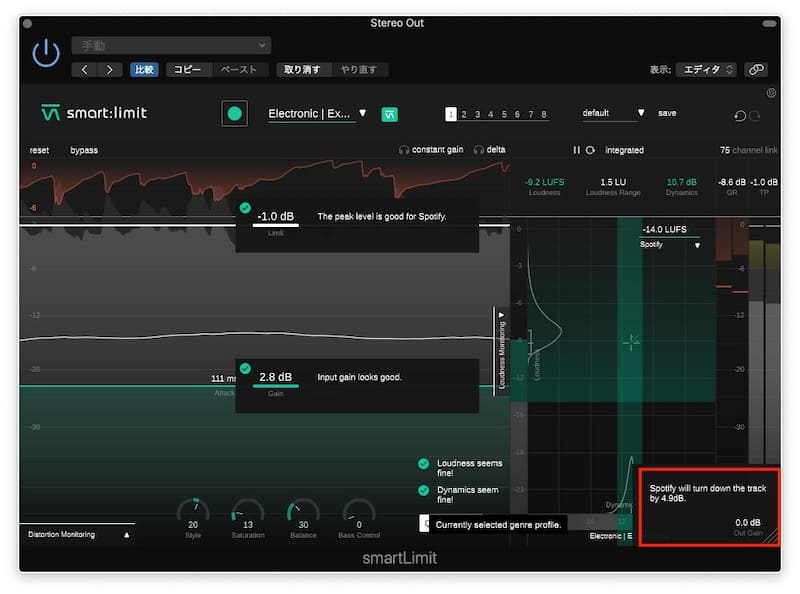
Quality Checkをクリックすると、リミッターの設定は音色的に破綻していないのか?などをチェックしてくれますが、
便利なのはメインアウトで「Spotify Will Turn down the track by 4.9dB」と表示してくれます。これは現状でのリミッティングではSpotifyが定めるラウドネス値を超えているから4.9dB下げるね。ということを教えてくれます。
ちなみに思い切りリミッティング量を増やすと次のような警告が出ます。
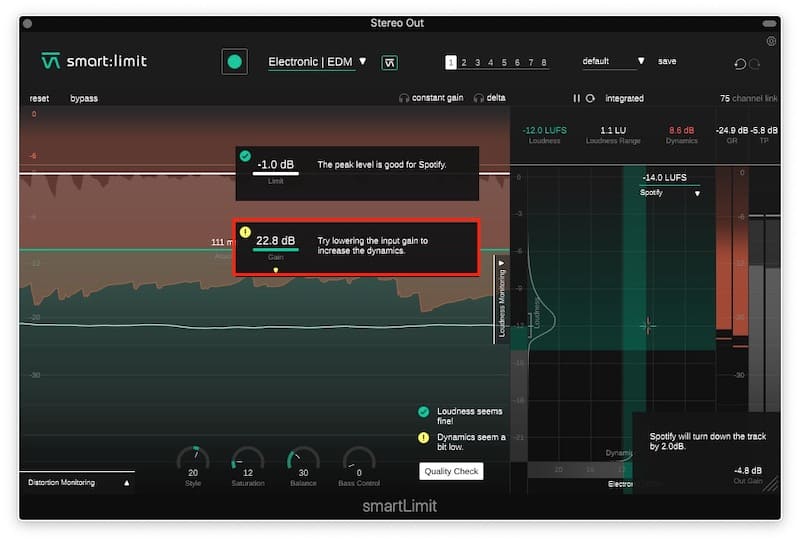
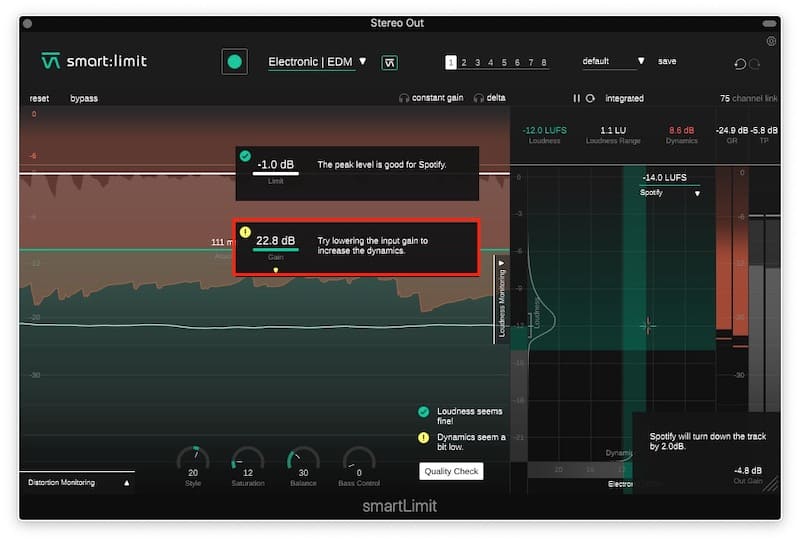
Try lowering the input gain to increase the dynamics「入力ゲインを下げてダイナミクスを上げてみてください」
しっかりと最適解へのアシストをしてくれるQualityCheckはかなり便利です。
8種類のサウンドプリセットを比較できる
私はミックス時にいくつかの設定を切り替えて音を確認します。しかしそれができないエフェクトプラグインの場合は、プラグインを多数立ち上げて、一つ一つをBYPASSするという方法で対処しますが、すごくめんどくさいです。時間の無駄でしかありませんし、プラグインの負荷によってはおもすぎて複数立ち上げられないときもあります。
多くのエフェクトプラグインは2種類(中にA/B)多くて4種類(A/B/C/D)ですが、smart:limitは8種類ですから細かい設定の調整を比較するときに便利です。





最適解を多く知ることでミックスも作曲も上達します。そのための比較です!
これはかなりすごいことですよ。音圧こそ正義!と思ってしていた作業の末にプラットフォーム先で自動音圧調整で下げられたことを嘆いていた人達はここさえ守ることで回避できるわけですから。現在のネット音楽配信のための最強のツールなので、音楽配信を考えている人は、他のプラグインの購入をやめてでもこれはもっておくべきだと言えます。
smart:limitのデメリット
サウンドシェイプ機能はAI解析後でしか使えない


リミってィングの質感をコントロールするサウンドシェイプはAI解析後でしか使うことはできません、もし解析前にこれらを使いたい場合は、別途プラグインが必要ということになります。
ですが、これはあくまで解析に対しての味付けという位置づけであって、これらを独立して使わなければいけないというシーンはあまりないと思うので、これが「大きなデメリットである」というほどのものではありません。
オーバーサンプリングがない
最近流行りのオーバーサンプリングが搭載されていません。というか搭載はされているみたいなのですが、設定項目はありません。
True Peak [dbTP] –高解像度のオーバーサンプリングを使用
引用:Plugin BoutiqueSmart:limit販売ページ説明 和訳より
CPU負荷が高い


オーディオトラック60トラックにマスターに1つだけ挿した状態ですが、30%〜50%%を超えてきます。使用する場合はソフト音源等はオーディオに書き出すか、フリーズさせるか何かをして、CPUへの負荷を減らす方がよいでしょう。
ひょっとしたらCPU環境等によってはもう少し変動があるのかもしれません。
CPU負荷計測環境
パソコン Macmini2018
CPU Corei7(i7-8700B)6コア HT使用時12コア 3.2GHz/ターボブースト(TB)使用時4.6GHz
メモリ 32GB
システム OS10.15.7 Catalina
Audio/IF APOGEE Symphony Ensemble
バッファー 256
DAW LogicPro10.6.3
48kHz/24bit
再生ストレージ HDD
smart:limitの特徴
Sonible Smart:Limitのシステム要求環境
Mac:
- OS X 10.9+ (macOS 11 Big Sur only supported on Intel-based Mac systems)
- RAM – at least 4 GB (recommended)
- CPU – at least intel DualCore i5 (recommended)
- Plugin formats – AU, VST, VST3, AAX (64-bit only)
- iLok License Manager is required to install sonible software (activation is optional)
PC:
- Windows 10+
- RAM – at least 4 GB (recommended)
- CPU – at least intel DualCore i5 (recommended)
- Plugin formats – VST2, VST3, AAX (64-bit only)
- iLok License Manager is required to install sonible software (activation is optional)
iLok Licenseによるオーソライズ方式ですが、物理キーは必要ありません、最近この傾向が多くなってきている感じです。
※M1 Macでsonibleプラグインを使用するには、RosettaでDAWを起動する必要がある場合があります
一刻も早いM1へのNative対応が求められますね。
まとめ
Smart:Limitは正直今後のDTMをするうえでのマストアイテムになると思います。音圧こそ正義!と思ってしていた作業の末にプラットフォーム先で自動音圧調整で下げられたことを嘆いていた人達はSmart:Limitの支持してくれたことを意識することで余計な作業及び精神的負担から解放されるわけです。
手動で配信先のプラットフォームにラウドネス値に最適化するというのもクリエイティブな作業の1つかもしれませんが、私ならば、それらの作業はSmart:Limitにまかせて作曲やトラックメイクに時間を使いたいですね。そしてさらに作曲やトラックメイクを良いものにするために音楽以外のインプット時間(映画や読書、旅行)などの時間を捻出したいです。
とりあえず言えるのは現在のネット音楽配信のための最強のツールなので、音楽配信を考えている人は、他のプラグインの購入をやめてでもこれはもっておくべきだと言えます。
